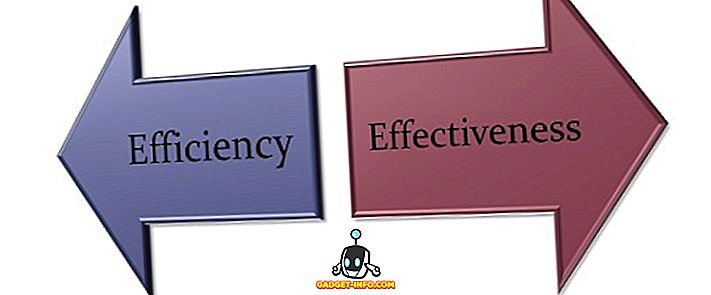Google Assistant ist momentan der beste Sprachassistent auf dem Markt. Es ist weit vor Siri, wenn es um Funktionen oder Benutzerfreundlichkeit geht. Wahrscheinlich ist Alexa der einzige Voice Assistant, der in der Zukunft eine Chance hat, Google Assistant zu schlagen. Ich verwende den Google Assistant täglich, um beispielsweise Wetterberichte abzurufen, meinen Tagesablauf zu überprüfen, Erinnerungen einzurichten und vieles mehr. Obwohl Google Assistant so nützlich ist, hat Google Assistant aufgrund von Datenschutzproblemen in der Vergangenheit eine Menge Flocken erhalten. Es ist kein Geheimnis, dass Google Daten über uns sammelt. Die neuen Bedenken hinsichtlich der automatischen Sprachaufzeichnung mithilfe des Assistenten können wir jedoch nicht ignorieren. Wenn Sie also nicht sicher sind, dass Google alle Ihre Sprachdaten hat, können Sie Google Assistant auf Ihrem Android-Gerät deaktivieren:
So deaktivieren Sie Google Assistant auf Ihrem Android-Gerät
Google macht es nicht einfach, Google Assistant auf Ihrem Android-Gerät zu deaktivieren. Wenn Sie nicht wissen, wo Sie danach suchen sollen, können Sie die Einstellungen nicht selbst finden . Deshalb ist es so wichtig, dass diese Informationen allen unseren Lesern zur Verfügung stehen. Wenn Sie damit fertig sind, können Sie Google Assistant auf Ihrem Android-Gerät deaktivieren:
- Starten Sie zuerst den Google Assistant, tippen Sie auf die Schaltfläche "Durchsuchen", die im Bild unten markiert ist . Tippen Sie auf der nächsten Seite auf das Drei-Punkt-Menü und wählen Sie Einstellungen.
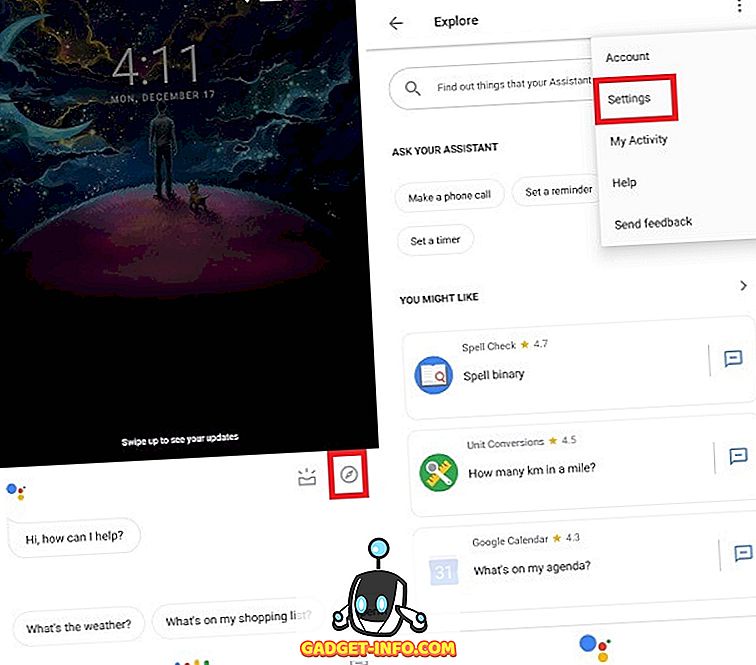
2. Suchen Sie nun auf der Registerkarte "Assistent" die Option "Telefon" und tippen Sie darauf. Oben gibt es eine Option mit der Aufschrift "Google Assistant". Schalten Sie es einfach aus, indem Sie den Schalter ausschalten.
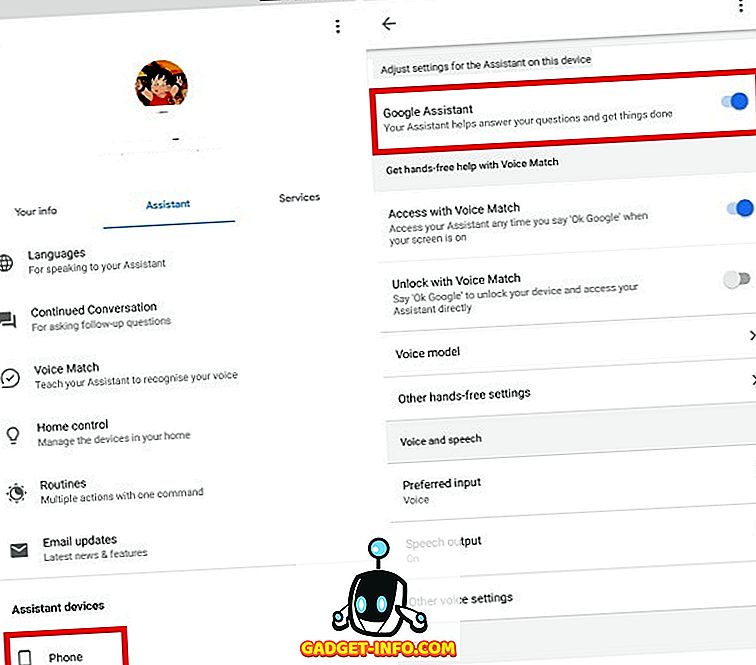
Deaktivieren Sie Google Assistant ganz einfach
Es ist sehr traurig, Datenschutzbedenken in Bezug auf Google Assistant zu sehen, da ich den Dienst generell gerne nutze. Das heißt, bis Google seine Datenerhebungs- und Freigaberichtlinien direkt abrufen kann, kann ich Sie nicht beschuldigen, wenn Sie sich nicht mehr mit Google Assistant beschäftigen möchten. Machen Sie einen Kommentar, wenn Sie während des Tutorials auf Probleme stoßen. Wir helfen Ihnen gerne weiter.
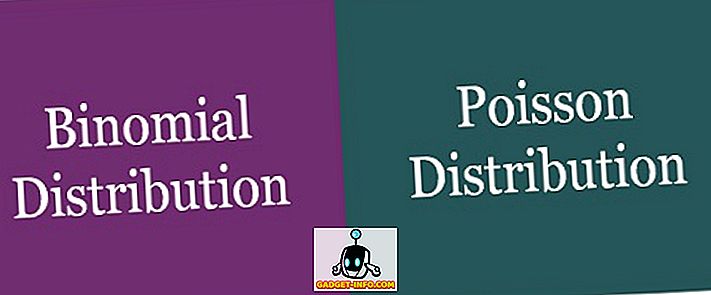
![Top-Apps für die Olympischen Spiele 2012 in London [Infografik]](https://gadget-info.com/img/tech/689/top-apps-london-2012-olympics.jpg)